Koncept použitia iPadu ako spoločníkazariadenie pre váš Mac bolo veľmi populárne, a preto nájdete veľké množstvo pripojení iPad na pripojenie k vášmu iMacu alebo jednoduchšie stojany na umiestnenie tabletu vedľa neho. Aplikácie, ako je tento koncept, sa dostanú na ďalšiu úroveň tým, že vám umožnia zrkadliť zobrazenie vášho počítača Mac alebo PC na iPade a zmeniť ich na druhú obrazovku. Ak ste viac ako spokojní so samostatnou obrazovkou, na ktorej používate počítač Mac, a hľadáte iný spôsob, ako by váš iPad mohol dopĺňať váš počítač Mac, zadajte klávesové skratky skúste. Je to bezplatná aplikácia pre Mac, ktorá funguje v spojení s bezplatným iPad klientom. Posledne menovaný zmení váš iPad na klávesnicu pre skratky OS X. Dodáva sa s dvoma nakonfigurovanými balíčkami kľúčov; jedna pre normálne funkcie OS X a druhá pre Photoshop. Môžete pridať svoj vlastný súbor skratiek, upraviť existujúce alebo vytvoriť nový balík kľúčov a potom ich použiť na vykonávanie rôznych akcií na počítači Mac pomocou rýchlych ťuknutí na váš iPad.
Stiahnite a spustite klienta Mac aj iPadpríslušné zariadenia. Ak chcete vytvoriť spojenie medzi týmito dvoma aplikáciami, spustite aplikáciu iPad a v ľavom dolnom rohu kliknite na štvorcové tlačidlo synchronizácie, kde sú uvedené položky „Moje balíčky“. Uistite sa, že iPad aj Mac sú v rovnakej sieti Wi-Fi. Ak bolo pripojenie nadviazané, v rozbaľovacej ponuke panela s ponukami klienta Mac sa zobrazí váš iPad.

Ovládanie je jednoduché: klepnite na ktorékoľvek z tlačidiel v aplikácii iPad a na počítači Mac vykoná príslušnú funkciu. Balík OS X obsahuje jednoduché funkcie na aktiváciu vyhľadávača, pohyb medzi aplikáciami, ukladanie, otváranie, strihanie, kopírovanie, vkladanie, snímka obrazovky na celej obrazovke, pripnutý screenshot, ukážkový / skrytý dok a ďalšie.
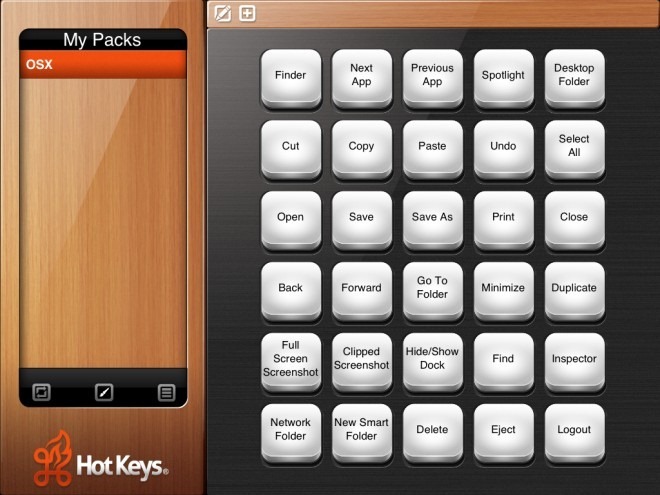
Ak chcete pridať nové balenie, kliknite na tlačidlo plus navľavo hore od všetkých klávesových skratiek. Nové balenie vám na začiatku zobrazí zástupné symboly klávesových skratiek. Klepnite na prázdny držiak miesta, zadajte meno a vyberte kombináciu klávesov, ktoré sa majú v počítači Mac spustiť.
Ak chcete zmeniť existujúcu klávesovú skratku, podržte ju v pravom hornom rohu a mala by sa zobraziť červená ikona úpravy.
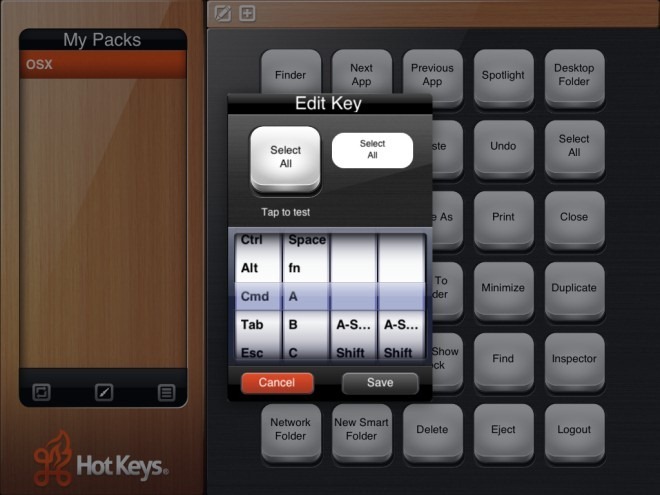
HotKeys vám dá slobodu zabudnúťzložité klávesové skratky, ktoré vám umožňujú používať váš iPad ako alternatívnu klávesnicu na konkrétne úlohy, ako je napríklad snímanie snímok obrazovky a aplikácií náročných na klávesové skratky, ako je Photoshop. Úžasný, dobre vykonaný koncept k dispozícii za úžasnú cenu (zadarmo).
Stiahnite si HotKeys z Mac App Store
Stiahnite si HotKeys pre iPad z App Store













Komentáre